以下是针对局域网同步备份的实用工具推荐及场景化指南,帮助你在内网环境中实现高效、安全的数据同步与备份:
一、局域网同步备份核心需求
实时性:文件修改后立即同步到其他设备。
去中心化:无需依赖云服务或中心服务器。
跨平台:支持Windows、macOS、Linux混合环境。
版本控制:保留文件历史版本,防止误删。
带宽优化:仅传输变化部分,减少网络占用。
二、3款主流工具对比(附操作指南)
80KMb备份软件
特点:支持多种备份方式,如系统备份、磁盘备份、文件备份等,支持定时备份。
适用场景:系统管理员、开发者,尤其是需要频繁进行本地或远程备份的场景。
操作:
管理端点新增,不管选择从管理端备份到客户端,还是从客户端备份到管理端,默认是从管理端备份到客户端。选择当前的备份路径选择该选的,传输地址、线程、传输密码等等。
客户端点新增,把管理端的传输地址、传输密码,都复制过来复制了传输地址,粘贴到客户端传输地址这里,点连接设置储存路径,就是备份的放到那里。选择备份几次,超过了就说删掉最老的,注意要根据磁盘大小去设置,点击确定就可以了。
Syncthing
特点:开源、端到端加密、全局去重。
适用场景:注重隐私的小型企业或家庭网络。
操作:
在所有设备安装Syncthing并生成设备ID。
通过设备ID互相添加信任节点。
配置共享文件夹和版本保留策略(如保留5个历史版本)。
三、进阶配置技巧
带宽优化:
在Syncthing中设置maxRate参数限制上传/下载速度。
使用Resilio Sync的“流量优先级”功能,为关键任务分配更多带宽。
冲突解决:
GoodSync支持“自动重命名冲突文件”或“保留双方副本”。
Allway Sync可配置“按修改时间”或“按文件大小”决定保留版本。
安全增强:
Syncthing启用TLS加密+设备认证。
FreeFileSync通过.bat脚本自动备份后验证文件哈希。
自动化集成:
使用Task Scheduler(Win)或cron(Linux)触发同步任务。
结合rclone脚本实现同步后自动清理旧版本文件。
四、选择建议
个人/家庭:Syncthing(隐私优先) + FreeFileSync(计划任务)。
小型团队:Resilio Sync(大文件加速) + GoodSync(数据库支持)。
企业级:Duplicacy(去重备份) + Pure Sync(规则灵活性)。
五、注意事项
初始同步:首次同步建议通过有线网络进行,避免WiFi干扰。
日志监控:定期检查同步日志,排查文件锁定或权限错误。
版本测试:修改文件后验证所有节点是否同步最新版本。
灾难恢复:每季度进行一次全量恢复演练,确保备份可用性。
根
据网络规模和数据重要性选择工具,建议优先测试同步速度和冲突解决机制。对于敏感数据,务必启用加密和访问控制。